# typroa笔记推送到博客园
- 下载.Net Core sdk:https://dotnet.microsoft.com/en-us/learn/dotnet/hello-world-tutorial/install
- 选择32位的安装(根据自己电脑选择,我的是32位可以用)
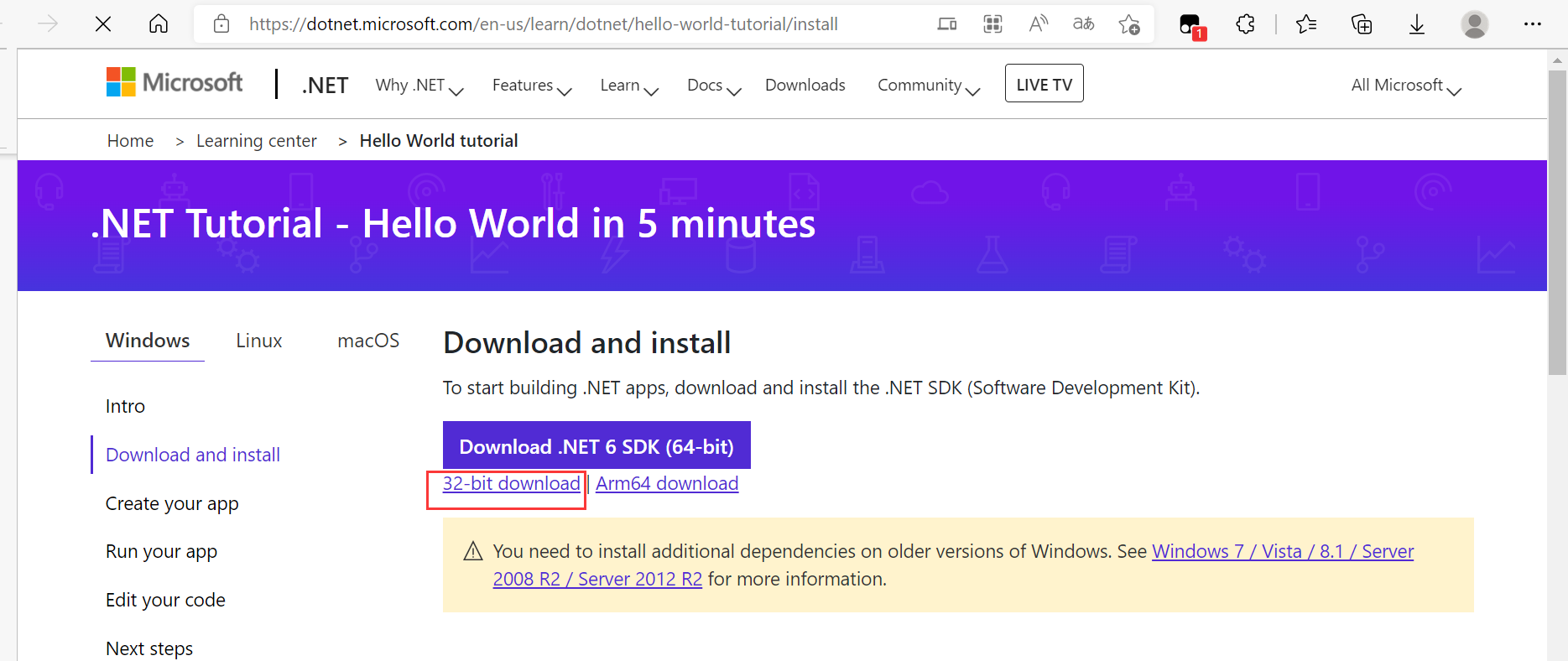
-
打开博客园后台,选项里面设置Markdown为默认编辑器
![image-20220315143056430]()
-
打开typora 文件>偏好设置>图形 按下图设置
![image-20220315144231323]()
-
之后打开cmd 执行如下命令。
#1、使用dotnet --info命令查看版本信息。 C:\Users\lenovo>dotnet --info .NET SDK (反映任何 global.json): Version: 6.0.201 Commit: ef40e6aa06 运行时环境: OS Name: Windows OS Version: 10.0.19044 OS Platform: Windows RID: win10-x86 Base Path: C:\Program Files (x86)\dotnet\sdk\6.0.201\ Host (useful for support): Version: 6.0.3 Commit: c24d9a9c91 .NET SDKs installed: 6.0.201 [C:\Program Files (x86)\dotnet\sdk] .NET runtimes installed: Microsoft.AspNetCore.App 6.0.3 [C:\Program Files (x86)\dotnet\shared\Microsoft.AspNetCore.App] Microsoft.NETCore.App 5.0.0 [C:\Program Files (x86)\dotnet\shared\Microsoft.NETCore.App] Microsoft.NETCore.App 6.0.3 [C:\Program Files (x86)\dotnet\shared\Microsoft.NETCore.App] Microsoft.WindowsDesktop.App 5.0.0 [C:\Program Files (x86)\dotnet\shared\Microsoft.WindowsDesktop.App] Microsoft.WindowsDesktop.App 6.0.3 [C:\Program Files (x86)\dotnet\shared\Microsoft.WindowsDesktop.App] To install additional .NET runtimes or SDKs: https://aka.ms/dotnet-download #2、使用 dotnet tool install -g dotnet-cnblog 安装程序 C:\Users\lenovo>dotnet tool install -g dotnet-cnblog 欢迎使用 .NET 6.0! --------------------- SDK 版本: 6.0.201 遥测 --------- .NET 工具会收集用法数据,帮助我们改善你的体验。它由 Microsoft 收集并与社区共享。你可通过使用喜欢的 shell 将 DOTNET_CLI_TELEMETRY_OPTOUT 环境变量设置为 "1" 或 "true" 来选择退出遥测。 阅读有关 .NET CLI 工具遥测的更多信息: https://aka.ms/dotnet-cli-telemetry ---------------- 已安装 ASP.NET Core HTTPS 开发证书。 若要信任该证书,请运行 "dotnet dev-certs https --trust" (仅限 Windows 和 macOS)。 了解 HTTPS: https://aka.ms/dotnet-https ---------------- 编写你的第一个应用: https://aka.ms/dotnet-hello-world 查找新增功能: https://aka.ms/dotnet-whats-new 浏览文档: https://aka.ms/dotnet-docs 在 GitHub 上报告问题和查找源: https://github.com/dotnet/core 使用 "dotnet --help" 查看可用命令或访问: https://aka.ms/dotnet-cli -------------------------------------------------------------------------------------- 可使用以下命令调用工具: dotnet-cnblog 已成功安装工具“dotnet-cnblog”(版本“1.4.1”)。 #3、输入 dotnet-cnblog 命令设置博客园用户ID,用户名,用户密码。 C:\Users\lenovo>dotnet-cnblog __ __ _ __ __ _____ __ __ ______ __ ___/ / ___ / /_ / |/ / ___ / /_ / ___/ ___ / / / / ___ ___ _ ___ /_ __/ ___ ___ / / / _ / / _ \/ __/ / / / -_)/ __/ / /__ / _ \ / _ \ / / / _ \ / _ `/ (_-< / / / _ \/ _ \ / / \_,_/ \___/\__/ /_/|_/ \__/ \__/ \___/ /_//_//_.__//_/ \___/ \_, / /___/ /_/ \___/\___//_/ /___/ 作者:晓晨Master 问题反馈:https://github.com/stulzq/dotnet-cnblogs-tool/issues 您还未设置配置,将引导你设置! 请输入博客ID:(如:https://www.cnblogs.com/stulzq 的博客id为 stulzq ) 博客ID 请输入用户名: 博客用户名 请输入密 码: 密码 配置设置成功! C:\Users\lenovo> #4、如果输入用户信息错误使用 dotnet-cnblog reset 重置。 D:\TyporaDoc>dotnet-cnblog reset __ __ _ __ __ _____ __ __ ______ __ ___/ / ___ / /_ / |/ / ___ / /_ / ___/ ___ / / / / ___ ___ _ ___ /_ __/ ___ ___ / / / _ / / _ \/ __/ / / / -_)/ __/ / /__ / _ \ / _ \ / / / _ \ / _ `/ (_-< / / / _ \/ _ \ / / \_,_/ \___/\__/ /_/|_/ \__/ \__/ \___/ /_//_//_.__//_/ \___/ \_, / /___/ /_/ \___/\___//_/ /___/ 作者:晓晨Master 问题反馈:https://github.com/stulzq/dotnet-cnblogs-tool/issues 配置重置成功! #5、执行 dotnet-cnblog proc -f XXXX.md D:\TyporaDoc>dotnet-cnblog proc -f XXX.md __ __ _ __ __ _____ __ __ ______ __ ___/ / ___ / /_ / |/ / ___ / /_ / ___/ ___ / / / / ___ ___ _ ___ /_ __/ ___ ___ / / / _ / / _ \/ __/ / / / -_)/ __/ / /__ / _ \ / _ \ / / / _ \ / _ `/ (_-< / / / _ \/ _ \ / / \_,_/ \___/\__/ /_/|_/ \__/ \__/ \___/ /_//_//_.__//_/ \___/ \_, / /___/ /_/ \___/\___//_/ /___/ 作者:晓晨Master 问题反馈:https://github.com/stulzq/dotnet-cnblogs-tool/issues 提取图片成功,共 4 个。 D:/XXXXXXX/image-20220315113730176.png 上传成功. https://img2022.cnblogs.com/blog/XXXXX.png D:/XXXXXXX/image-20220315113552415.png 上传成功. https://img2022.cnblogs.com/blog/XXXX.png D:/XXXXXX/image-20220315113459446.png 上传成功. https://img2022.cnblogs.com/blog/XXXXX.png D:/XXXXX/image-20220315113358300.png 上传成功. https://img2022.cnblogs.com/blog/XXXX.png 处理完成!文件保存在:XXXXX-cnblog.md #6、打开生成的XXXXX-cnblog.md文件复制内容到博客园随笔即可。


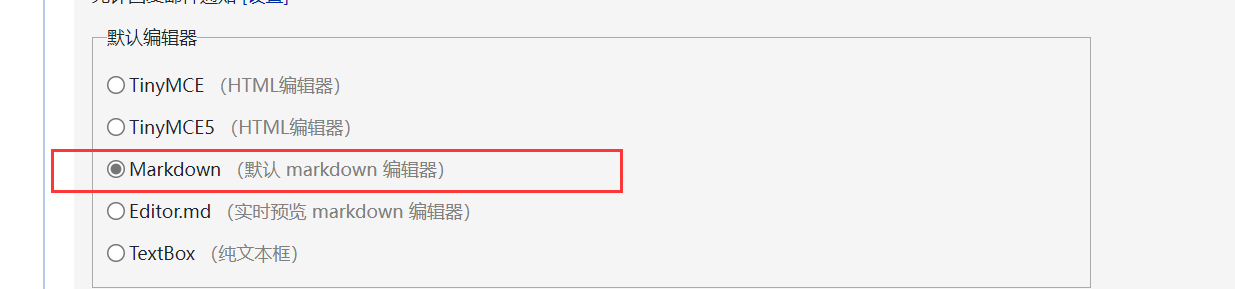
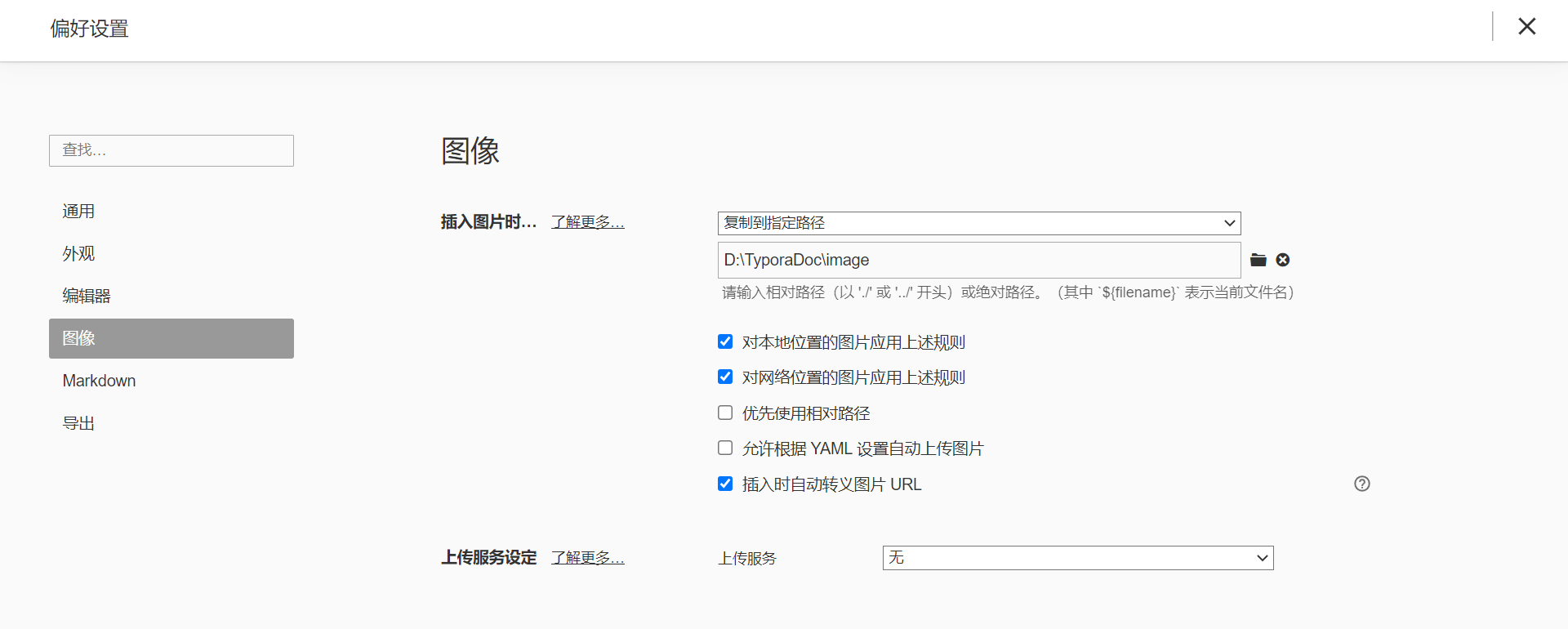

 浙公网安备 33010602011771号
浙公网安备 33010602011771号